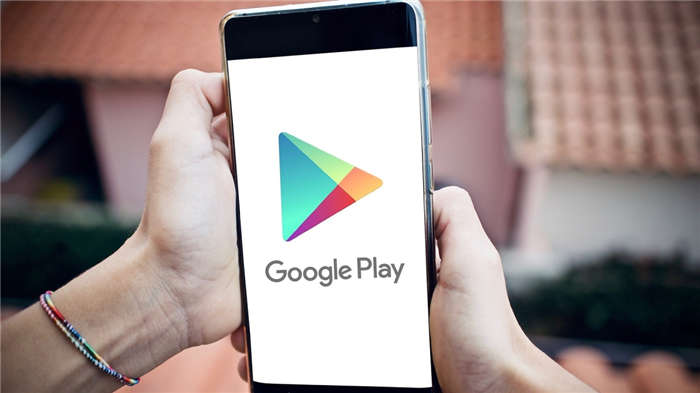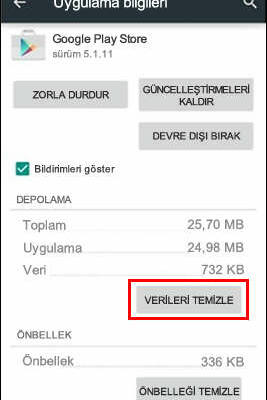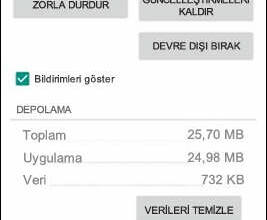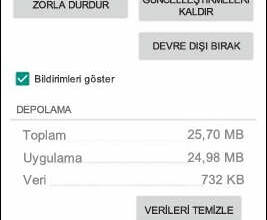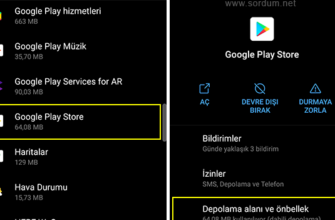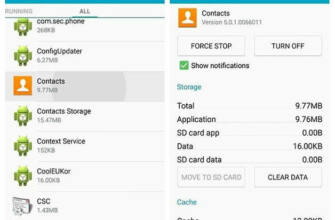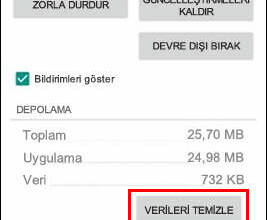Google Play Store uygulamaları indirmiyor, çözüm nedir
Önbelleği ve verileri temizlemek sorunu çözmezse, Google hesabınızı kaldırın, cihazınızı yeniden başlatın ve Google hesabınızı tekrar ekleyin.
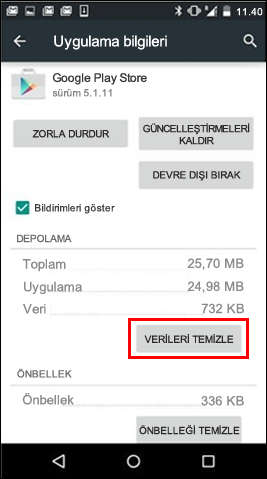
Google Play Store'da uygulama yükleme hatalarını çözme
Google Play mağazasından Office uygulamalarını indirirken rastgele sayılarla ilgili bir hata alabilirsiniz. Google Play ekibi bu sorunun farkındadır ve çözmek için çalışmaktadır. Bu arada, daha fazla bilgi için lütfen aşağıya bakın ve önerilen geçici çözümleri deneyin.
Google Play Store hataları nelerdir?
Google Play Store Hataları normalde rastgele sayılar içerir ve Google Play Store'dan uygulama indirmeye çalıştığınızda oluşturulur. Bu hatalara Google Play Store güncellemeleri, Google önbellek sorunları, Google Play Store depolanan veri sorunları veya Google hesabı sorunları neden olabilir.
İşte en yaygın Google Play Store hatalarından bazıları:
- Google Play Store hata kodu 18
- Google Play Store hata kodu 20
- Google Play Store hata kodu 103
- Google Play Store hata kodu 194
- Google Play Store hata kodu 492
- Google Play Store hata kodu 495
- Google Play Store hata kodu 505
- Google Play Store hata kodu 506
- Google Play Store hata kodu 509
- Google Play Store hata kodu 905
Google Play Store Hatalarını Giderme
Google Play Store hatalarını düzeltmek için aşağıdaki geçici çözümleri deneyin.
Google Play Store önbelleğini temizleyin
- Cihazınızda Ayarlar menü.
- Uygulamalarveya Uygulama Yöneticisi(Bu seçenek cihazınıza bağlı olarak farklı olabilir).
- Listeyi görüntüle Tüm uygulamalarve sonra aşağı kaydırın Google Play Store uygulama.
- Uygulama ayrıntılarını açın ve Zorla durdurma Düğmeye dokunun.
- Önbelleği temizle düğmesine basın.
- Yukarıdaki adımları tekrarlayın, ancak 3. adımda Google Play Storeyerine Google Play hizmetleriUygulamaya.
- Uygulamayı tekrar indirmeyi deneyin.
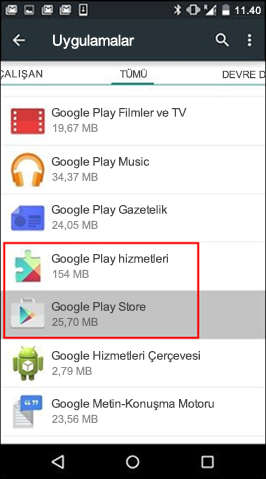
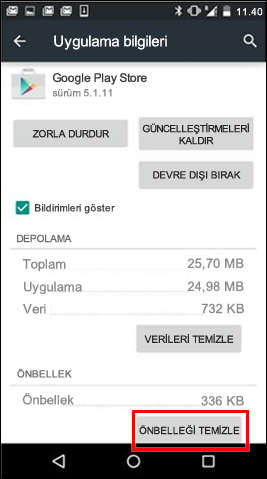
Google Play Store verilerini temizleme
Google Play Store ve Google Play hizmetlerinin önbelleğini temizlemek sorunu çözmezse, Google Play Store verilerini temizlemeyi deneyin:
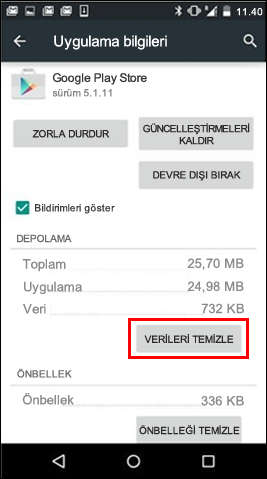
- Cihazınızda Ayarlar menü.
- Uygulamalarveya Uygulama Yöneticisi(Bu seçenek cihazınıza bağlı olarak farklı olabilir).
- Listeyi görüntüle Tüm uygulamalarve sonra aşağı kaydırın Google Play Store uygulama.
- Uygulama ayrıntılarını açın ve Zorla durdurma Düğmeye dokunun.
- Verileri temizle Düğmeye dokunun.
Önbelleği ve verileri temizledikten sonra Google Play Store hatası düzeltilmelidir. Eğer düzelmezse, bir sonraki adıma geçin.
Google hesabınızı kaldırın ve yeniden ekleyin
Önbelleği ve verileri temizlemek sorunu çözmezse, Google hesabınızı kaldırın, cihazınızı yeniden başlatın ve Google hesabınızı tekrar ekleyin.
- Cihazınızda Ayarlar Menü.
- HesaplarKaldırmak istediğiniz hesabın adına dokunun. Bir Google hesabı kullanıyorsanız, Googleöğesine ve ardından hesaba dokunun.
- Ekranın sağ üst köşesinde Menü simge.
- Hesabı kaldırve 'Hesap ekle'ye dokunun.
- Cihazınızı yeniden başlatın ve hesabınızı tekrar ekleyin. Ardından, uygulamayı indirmeyi deneyin.
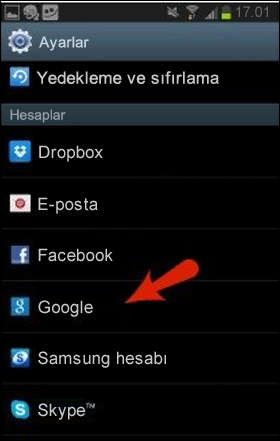
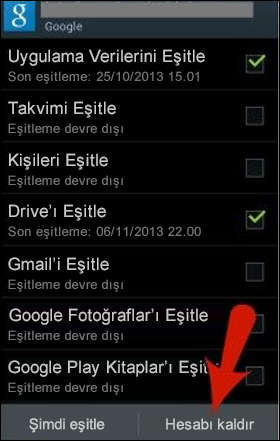
Ek yardım
Bu adımlar sorunu çözmezse aşağıdakilere bakın:
Google Play Store'da uygulama yükleme hatalarını çözme
Google Play mağazasından Office uygulamalarını indirirken rastgele sayılarla ilgili bir hata alabilirsiniz. Google Play ekibi bu sorunun farkındadır ve çözmek için çalışmaktadır. Bu arada, daha fazla bilgi için lütfen aşağıya bakın ve önerilen geçici çözümleri deneyin.
Google Play Store Hataları normalde rastgele sayılar içerir ve Google Play Store'dan uygulama indirmeye çalıştığınızda oluşturulur. Bu hatalara Google Play Store güncellemeleri, Google önbellek sorunları, Google Play Store depolanan veri sorunları veya Google hesabı sorunları neden olabilir.
İşte en yaygın Google Play Store hatalarından bazıları:
- Google Play Store hata kodu 18
- Google Play Store hata kodu 20
- Google Play Store hata kodu 103
- Google Play Store hata kodu 194
- Google Play Store hata kodu 492
- Google Play Store hata kodu 495
- Google Play Store hata kodu 505
- Google Play Store hata kodu 506
- Google Play Store hata kodu 509
- Google Play Store hata kodu 905
Google Play Store önbelleğini temizleyin
Bu hatalar Google Play Store güncellemelerinden, Google önbellek sorunlarından, Google Play Store depolanmış veri sorunlarından veya Google hesap sorunlarından kaynaklanıyor olabilir. Bu hatalar Google Play Store güncellemelerinden, Google önbellek sorunlarından, Google Play Store depolanmış veri sorunlarından veya Google hesap sorunlarından kaynaklanıyor olabilir.
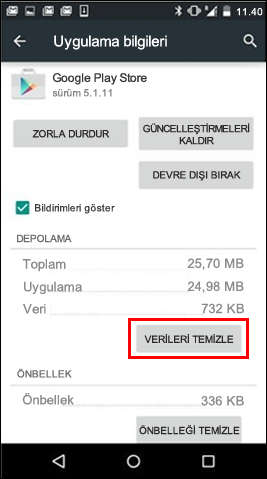
İşte en yaygın Google Play Store hatalarından bazıları:
Google Play Store'da Uygulama İndirilmiyor, Çözümleri Nelerdir?
- İnternet bağlantısını kontrol edin.
- Depolama alanını kontrol edin.
- Cihazı kapatıp açın.
- Play Store'un önbelleğini temizleyin.
- Saat ve tarih bilgilerini kontrol edin.
- Play Store'a gerekli izinleri verin.
- Play Store güncellemelerini kaldırın.
- Google hesabını kaldırın ve yeniden ekleyin.
- Bir yazılım güncellemesi gerçekleştirin.
- Cihazı sıfırlayın.